이미지 사이즈를 변경하려면 초보자분들은 보통 그림판이나 포토스케이프 등 쉬운 이미지 편집 프로그램을 사용하겠지만 그보다 더 쉬운 방법 중 Image Resizer 프로그램을 이용하면 초보자들도 더 쉽고 빠르게 사이즈를 다양하게 변경할 수 있습니다.
아래 링크한 공식 사이트로 가서 Image Resize 프로그램을 다운로드해 설치합니다. 그리고 공식 사이트에 있는 Microsoft PowerToys 프로그램의 경우 좀 더 다양한 편집 기능이 있긴 하나 아직 프리뷰 버전이라 다루지 않겠습니다.
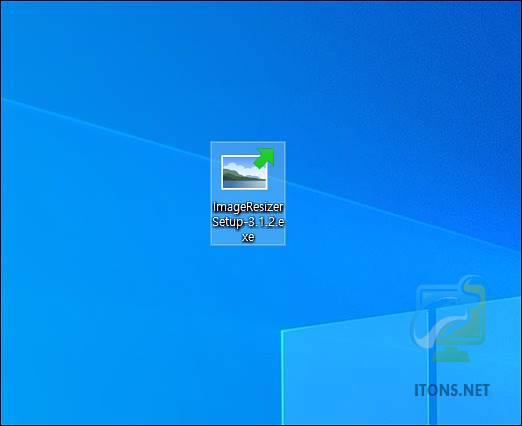
이미지 사이즈 변경하기 – Image Resize
Image Resize 프로그램은 이미지를 열고 편집하는 과정 없이 마우스 오른쪽 컨텍스트 메뉴를 통해 바로 사이즈를 조절하여 용량을 줄일 수 있습니다.
이미지 파일을 마우스 오른쪽 버튼을 눌러 Resize pictures 메뉴를 선택합니다.
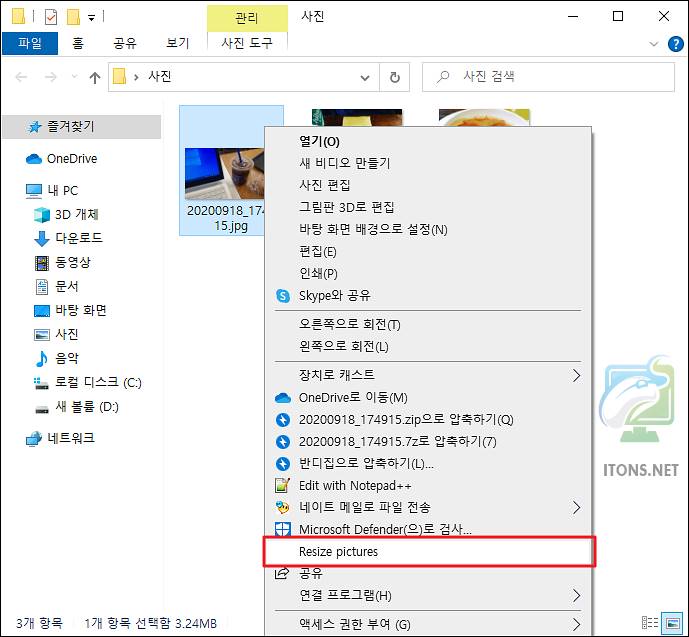
하나가 아닌 여러 이미지 파일을 선택해도 됩니다.
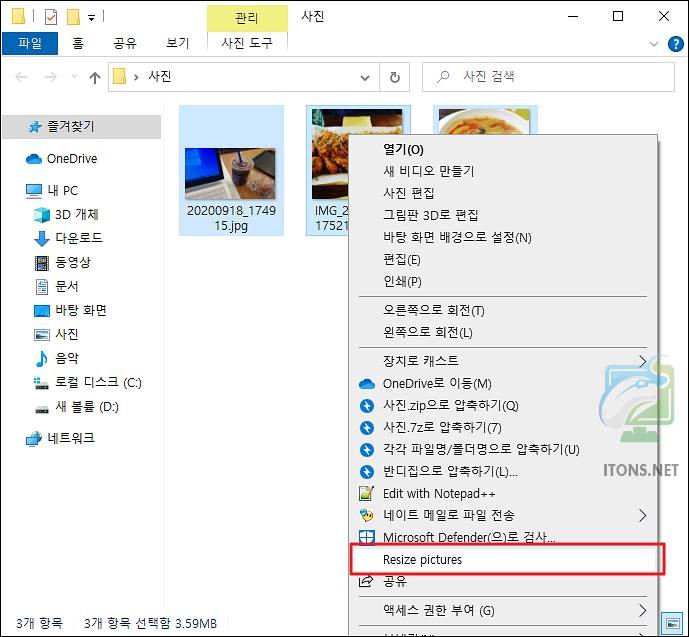
이미지를 Small, Medium, Large, Phone 및 기타 Custom 임의 사이즈로 조절할 수 있습니다. 픽셀(Pixcels) 수치가 작을수록 더 작게 조절되고 용량이 줄여집니다.
사이즈를 선택했으면 Resize 버튼을 누르면 됩니다.
Small : 854 x 480 Pixcels
Medium : 1366 x 768 Pixcels
Large : 1920 x 1080 Pixcels
Phone : 320×569 Pixcels
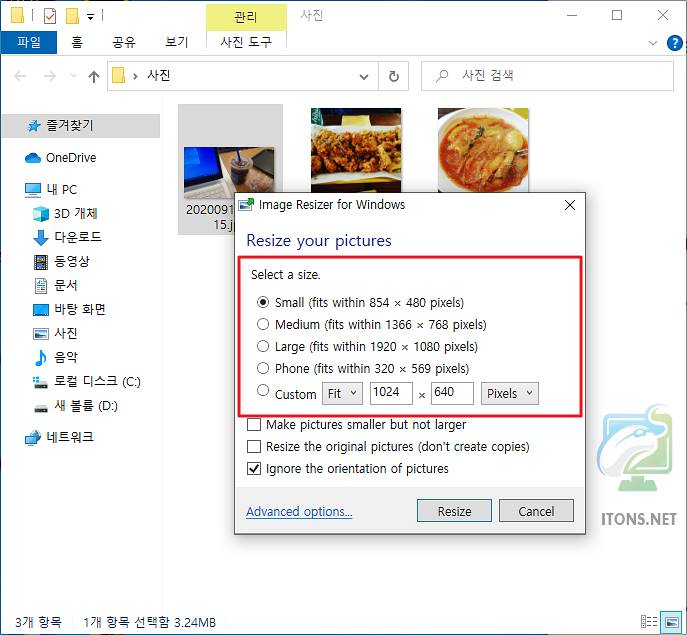
Make pictures smaller but not larger 옵션을 선택하면 선택된 사이즈 보다 실제 이미지 사이즈가 작다면 확대하지 않습니다.
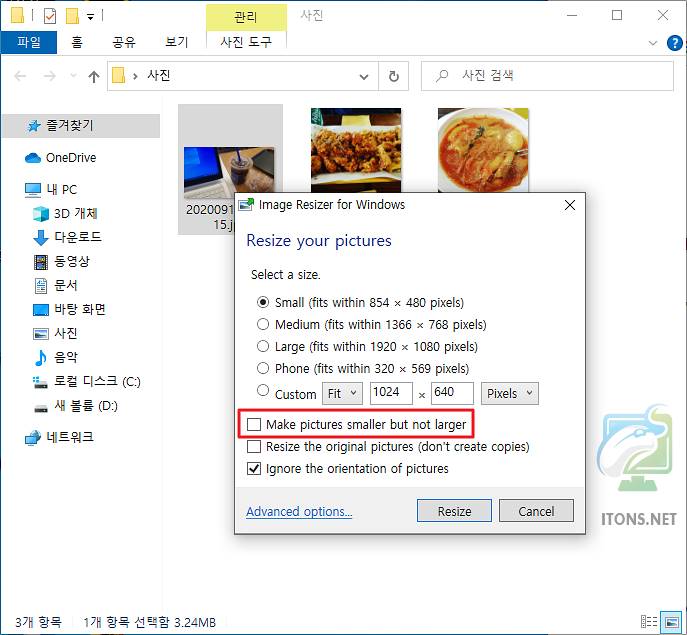
Resize the original pictures (don’t create copies) 옵션을 선택하면 복사본이 만들어지지 않고 원본 자체 사이즈를 변경하게 됩니다.
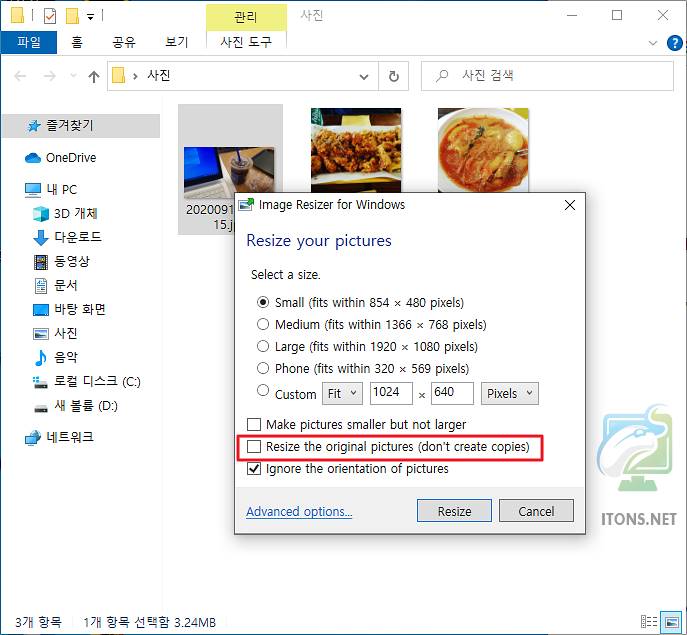
Ignore the orientation of pictures 옵션은 이미 선택되어 있지만 이미지 방향을 무시합니다.
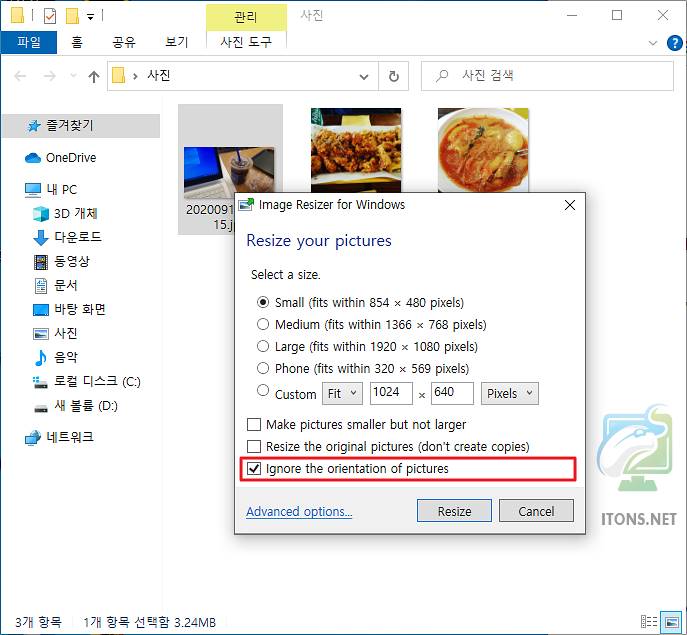
자 그럼 저는 이미지를 Smaill 사이즈로 조절해보았습니다.
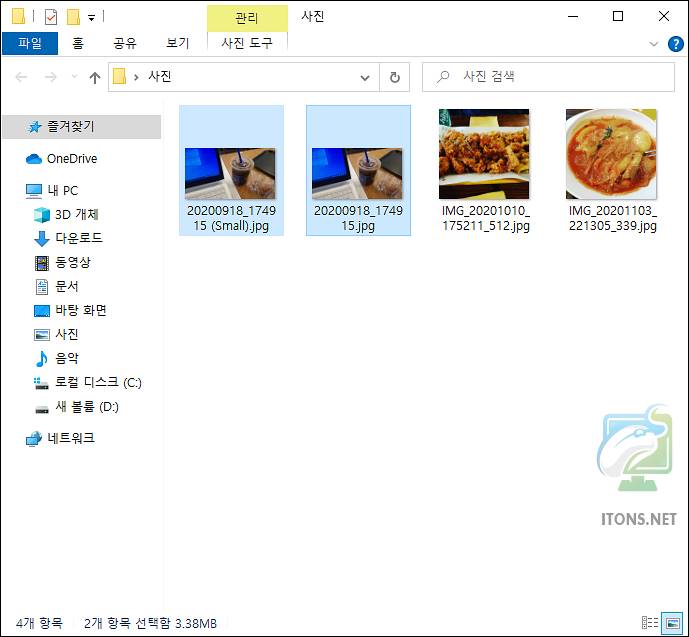
원본 이미지와 용량을 비교해보니 해보니 3.24MB에서 137KB 용량이 줄어든 것을 볼 수 있습니다.
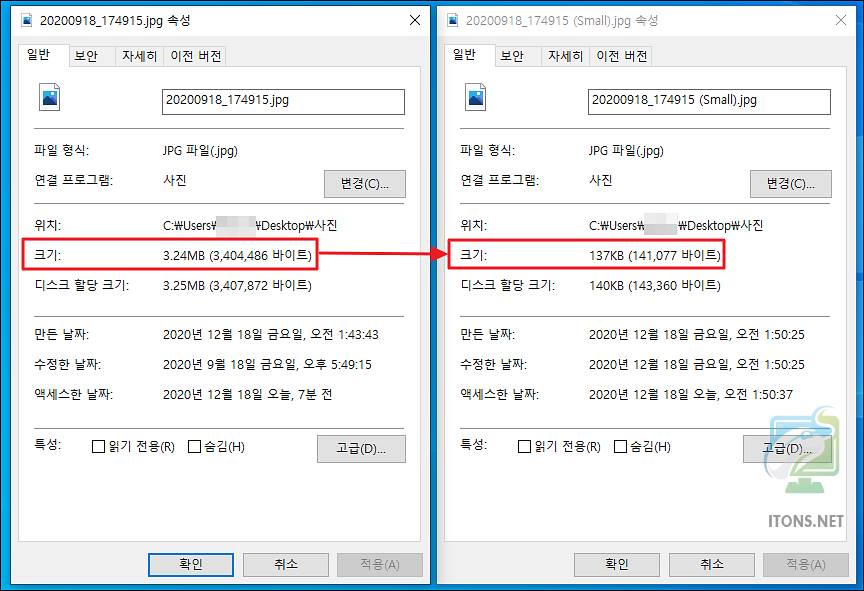
그림판보다 더 쉽고 빠르게 이미지 사이즈 크기가 조절되는 거 같아 초보자들이 사용하기에 정말 많은 도움이 되는 프로그램인 거 같습니다.